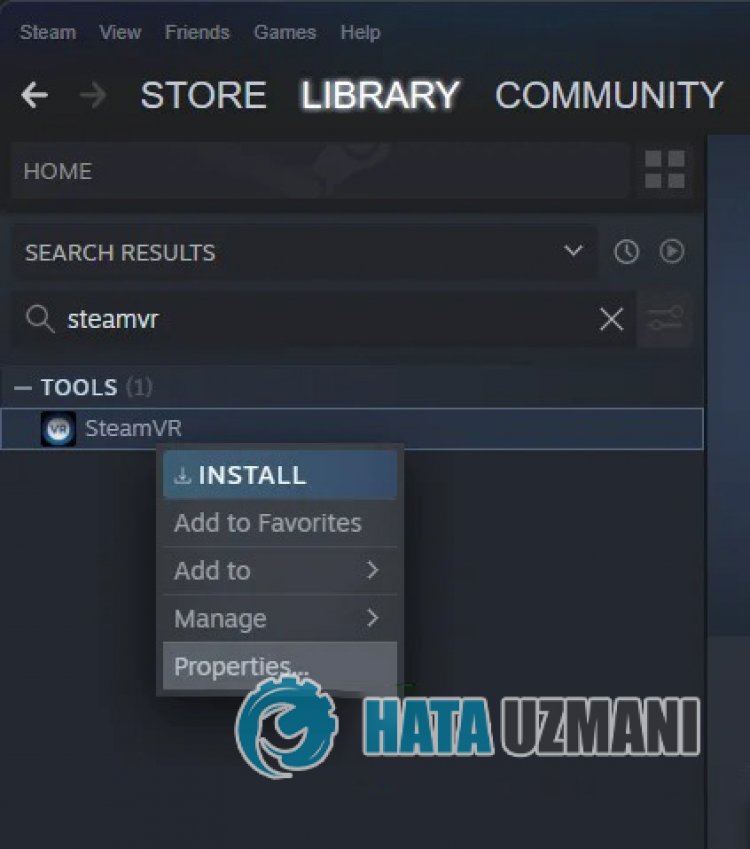Cara Membetulkan Kod Ralat Gagal SteamVR (-203)
Dalam artikel ini, kami akan cuba menyelesaikan masalah "Kod Ralat Gagal (-203)" yang dihadapi oleh pengguna SteamVR dalam permainan.

Pengguna SteamVR menghadapi masalah "Kod Ralat (-203)" dalam permainan dan akses mereka kepada permainan adalah terhad. Jika anda menghadapi masalah sedemikian, anda boleh mencari penyelesaian dengan mengikut cadangan di bawah.
Mengapa Saya Menghadapi Isu Kod Ralat Gagal SteamVR (-203)?
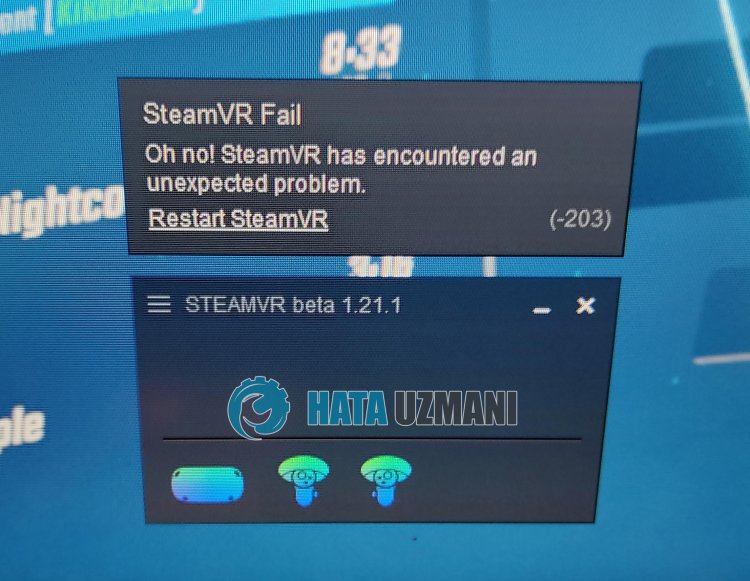
Ralat ini boleh berlaku bersama-sama dengan pelbagai ralat yang biasanya berlaku dalam pemasaan GPU dipercepatkan perkakasan. Sudah tentu, kita mungkin menghadapi ralat sedemikian bukan sahaja kerana masalah ini, tetapi juga kerana banyak masalah lain. Sebab yang mungkin untuk menghadapi Kod Ralat Gagal SteamVR (-203) boleh disenaraikan seperti berikut:
- Perisian pihak ketiga mungkin menyekat aplikasi.
- Sistem pengendalian Windows anda mungkin tidak terkini.
- Fail SteamVR mungkin rosak atau rosak.
- Pemalam Hardware Accelerated GPU Timing mungkin mencetuskan aplikasi.
Sebab yang disenaraikan di atas ini mungkin menyebabkan kami menghadapi isu Kod Ralat Gagal SteamVR (-203). Untuk ini, kami akan cuba menyelesaikan masalah dengan memberitahu anda beberapa cadangan.
1-) Lumpuhkan Aplikasi Razer Cortex Auto Boost
Ciri peningkatan automatik dalam apl Razer Cortex Auto Boost boleh menyekat perkhidmatan SteamVR, memaksanya untuk dijalankan. Untuk ini, kami boleh menghapuskan masalah dengan mematikan ciri peningkatan automatik.
- Jalankan Razer Cortex Auto Boost.
- Klik pada "Game Booster" dalam bar menu atas aplikasi.
- Lumpuhkan pilihan "Auto-Boost" dengan mengklik pilihan "BOOST" dalam menu lungsur turun.
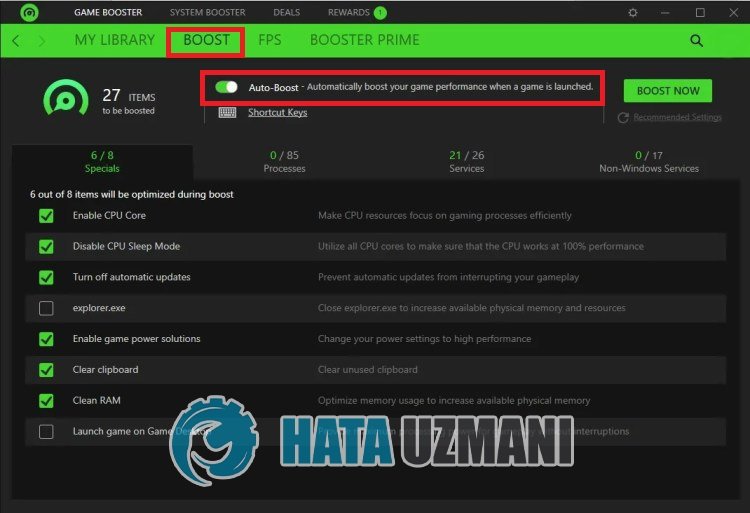
Selepas berjaya melaksanakan proses, anda boleh menutup aplikasi dan menyemak sama ada masalah berterusan.
2-) Kemas Kini Sistem Pengendalian Anda
Fakta bahawa sistem pengendalian Windows anda tidak dikemas kini mungkin menyebabkan anda menghadapi masalah sedemikian.
- Dalam skrin carian mula, taip "Semak kemas kini" dan bukanya.
- Semak dengan mengklik butang "Semak kemas kini" pada skrin yang dibuka.
Jika kemas kini kelihatan, semak sama ada masalah berterusan dengan melakukan kemas kini terkini. Jika anda melakukan ini dan tiada keyakinan tentang sama ada kemas kini tersedia, anda boleh mendapatkan penyelesaian yang lebih berkesan dengan menggunakan program Pembantu Kemas Kini Windows.
Klik untuk Muat Turun Pembantu Kemas Kini Windows
- Selepas melakukan muat turun, klik butang "Kemas Kini Sekarang" dan tunggu proses kemas kini. Proses anda mungkin mengambil masa yang lama. Untuk ini, jangan tutup atau mulakan semula komputer anda sehingga kemas kini selesai.
3-) Padam Fail Tetapan SteamVR
Kerosakan pada fail tetapan SteamVR boleh menyebabkan kami menghadapi ralat yang berbeza seperti ini. Untuk ini, kami boleh menghapuskan masalah dengan memadamkan fail tetapan SteamVR.
- Untuk melakukan ini, mula-mula akses direktori tempat aplikasi Steam dipasang. (C:\Program Files(x86)\Steam)
- Buka folder "konfigurasi" dalam folder Steam.
- Cari fail bernama "steamvr.vrsettings" dalam folder dan lakukan pemadaman.
Selepas melakukan operasi ini, anda boleh menjalankan aplikasi SteamVR dan menyemak sama ada masalah berterusan.
4-) Matikan Pemasa GPU Dipercepatkan Perkakasan
Sesetengah pengguna melaporkan bahawa sesetengah aplikasi mengalami ralat apabila pemasaan GPU dipercepatkan perkakasan dihidupkan. Kami boleh menghapuskan masalah dengan mematikan tetapan ini.
- Taip "Tetapan grafik" dalam skrin carian mula dan bukanya.
- Lumpuhkan "Pemasa GPU Dipercepatkan Perkakasan" dalam menu lungsur.
Selepas proses ini, anda boleh memulakan semula komputer anda dan menyemak sama ada masalah berterusan.
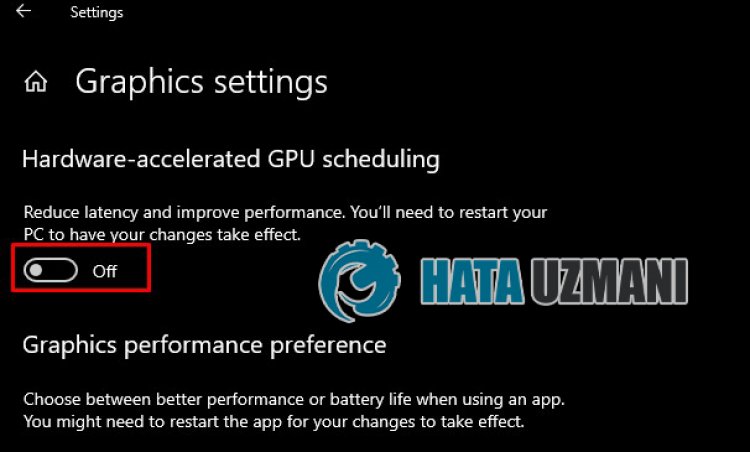
5-) Cuba SteamVR Beta
Pengguna SteamVR menyatakan bahawa mereka telah menyingkirkan pelbagai ralat selepas memilih versi SteamVR Beta selepas menghadapi pelbagai ralat. Jika masalah berterusan selepas melakukan langkah di atas, anda boleh mengikut cadangan ini.
- Jalankan aplikasi Steam.
- Akses menu "Perpustakaan" dalam aplikasi.
- Cari alat "SteamVR" dalam menu dan klik kanan padanya untuk membuka menu "Properties".
- Klik pada "Beta" di sebelah kiri menu lungsur.
- Kemudian pilih "beta – Kemas Kini Beta SteamVR" dengan mengklik menu lungsur.
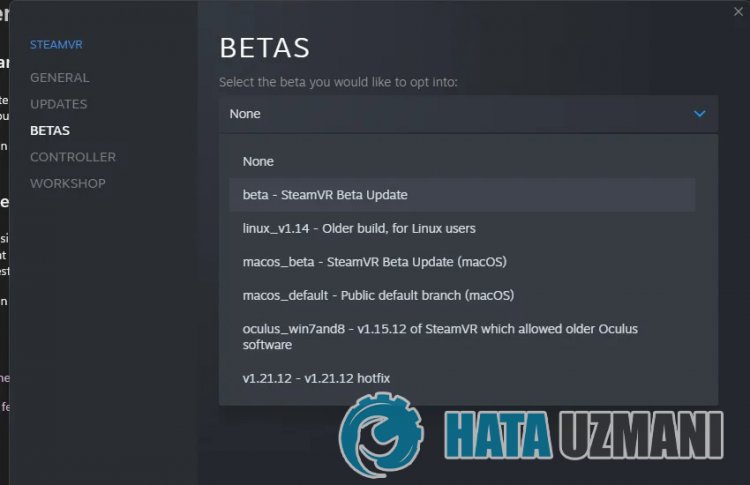
Selepas melakukan operasi ini, alat SteamVR akan mula memuat turun versi beta. Selepas muat turun selesai, anda boleh menyemak sama ada masalah berterusan.
6-) Nyahpasang Aplikasi Steam
Jika tiada tindakan di atas telah menyelesaikan anda, anda boleh menghapuskan masalah dengan memadam sepenuhnya aplikasi Steam. Untuk ini, anda boleh memadamkan aplikasi dengan bantuan panel kawalan.
- Dalam skrin carian mula, taip "Panel Kawalan" dan bukanya.
- Klik pada "Nyahpasang Program" pada skrin yang terbuka.
- Selepas proses ini, cari aplikasi "Stim", klik kanan padanya dan klik "Nyahpasang" untuk menyahpasang aplikasi.
Ya, kawan-kawan, kami telah menyelesaikan masalah kami di bawah tajuk ini. Jika masalah anda berterusan, anda boleh bertanya tentang ralat yang anda hadapi dengan memasukkan platform FORUM kami.
![Bagaimana untuk Membetulkan Ralat Pelayan YouTube [400]?](https://www.hatauzmani.com/uploads/images/202403/image_380x226_65f1745c66570.jpg)